* * *
С помощью кнопки По умолчанию в данном окне устанавливаются значения, используемые по умолчанию. После нажатия кнопки ОК выполненные в данном окне изменения вступают в силу; с помощью кнопки Отмена осуществляется выход из данного режима без сохранения изменений.
7.5. Изменение и настройка цветовой палитры
По умолчанию Paint предлагает цветовую палитру с неплохим выбором цветов, которых, как правило, вполне достаточно большинству пользователей (особенно начинающих). Но если кому-то этого недостаточно – можно выполнить дополнительную настройку цветовой палитры (в частности, добавить в нее новые цвета). О том, как это делать, мы расскажем в данном разделе.
Переход в режим настройки и редактирования палитры цветов осуществляется с помощью команды главного меню Палитра → Изменить палитру . При ее выполнении отображается окно, которое показано на рис. 7.7.
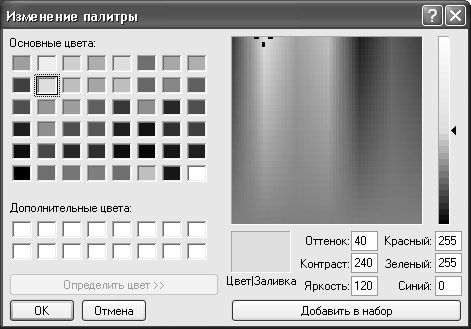
Рис. 7.7. Настройка и редактирование цветовой палитры
В этом режиме вы можете создавать новые цвета и добавлять их в цветовую палитру.
* * *
Область Основные цвета включает в себя перечень цветов, предлагаемый программой по умолчанию. А вот список дополнительных цветов, формирование которых осуществляется в правой части окна, отображается в области Дополнительные цвета . Настройка нового цвета выполняется с помощью перечисленных ниже параметров:
Оттенок – здесь вы можете вручную указать подходящий оттенок цвета. При редактировании этого параметра (диапазон возможных значений – от 0 до 239 ) соответствующим образом автоматически изменяются значения полей Красный , Зеленый и Синий .
* * *
Контраст – указывается степень контрастности. Чем выше контрастность (диапазон значений – от 0 до 240 ), тем чище цвет. При изменении значения данного поля соответствующим образом автоматически изменяются значения полей Красный , Зеленый и Синий .
Яркость – в данном поле указывается требуемая яркость цвета. Диапазон возможных значений – от 0 (черный цвет) до 240 (белый цвет). При изменении значения данного поля соответствующим образом автоматически изменяются значения полей Красный , Зеленый и Синий .
* * *
Красный , Зеленый и Синий – в данных полях указывается уровень соответственно красного, зеленого и синего в формируемом цвете. Диапазон возможных значений этих полей – от 0 до 255 . При изменении значения любого из этих полей соответствующим образом автоматически изменяются значения полей Оттенок , Контраст и Яркость .
Чтобы зафиксировать в программе созданный цвет, нажмите кнопку Добавить в набор . После этого образец нового цвета отобразится в списке Дополнительные цвета .
Выполненные настройки вступают в силу после нажатия кнопки ОК . Кнопка Отмена предназначена для закрытия окна без сохранения выполненных изменений.
7.6. Описание режимов работы
В данном разделе мы на конкретных примерах проиллюстрируем основные приемы и методы работы в программе Paint. Напомним, что выбор требуемого инструмента осуществляется щелчком мыши на соответствующей кнопке инструментальной панели. Чтобы проще было ориентироваться, при подведении указателя мыши к любой кнопке отображается всплывающая подсказка с ее названием.
7.6.1. Выделение и перенос фрагмента рисунка
Вы можете выделить на изображении произвольной или прямоугольной области – для этого в инструментальной панели предназначены кнопки соответственно Выделение произвольной области и Выделение . При нажатии на кнопку Выделение произвольной области нужно, удерживая кнопку мыши в нажатом состоянии, очертить произвольную область, которую требуется выделить. Подобным образом осуществляется выделение прямоугольника с помощью кнопки Выделение .
Как правило, эти инструменты используются для переноса выделенного фрагмента изображения из одного места в другое. Порядок действий при этом выглядит в общем случае так (это относится и к произвольной, и к прямоугольной области).
Способ № 1.
1. Нажимаем кнопку и выделяем мышью необходимый фрагмент рисунка.
2. Мышью перетаскиваем его в требуемое место.
3. После перетаскивания щелкаем мышью в любом месте рабочей области за пределами выделенного фрагмента. Перенос фрагмента завершен.
На рис. 7.8 показано первоначальное изображение, а на рис. 7.9 – оно же, но после переноса фрагмента (в данном случае использовался режим выделения прямоугольника).

Рис. 7.8. Первоначальный вариант изображения

Рис. 7.9. То же изображение, но с перенесенным фрагментом
Способ № 2.
1. Нажимаем кнопку и выделяем требуемый фрагмент изображения.
2. Выполняем команду главного меню Правка → Копировать .
3. Выполняем команду главного меню Правка → Вставить (при этом скопированный фрагмент отобразится в левом верхнем углу рабочей области).
4. Мышью перетаскиваем фрагмент из левого верхнего угла рабочей области в требуемое место.
5. После перетаскивания щелкаем мышью в любом месте рабочей области за пределами выделенного фрагмента. Перенос фрагмента завершен.
На рис. 7.8 показано первоначальное изображение, а на рис. 7.10 – оно же, но после переноса фрагмента (в данном случае использовался режим произвольного выделения).

Рис. 7.10. Второй вариант переноса
Выделенный и скопированный фрагмент можно вставить несколько раз (рис. 7.11) – для этого необходимо соответствующее число раз повторить пункты 3–5 способа № 2.

Рис. 7.11. Перенос фрагмента несколько раз
Режимы выделения можно использовать и в других случаях – например, с помощью команды главного меню Правка → Очистить выделение можно удалить выделенный фрагмент, с помощью команды Правка → Копировать в файл – сохранить его в отдельном файле, и др.
7.6.2. Использование электронного ластика
Электронный ластик – инструмент, который удобно применять для очистки небольшого фрагмента рисунка (по аналогии с обычным канцелярским ластиком).
При нажатии на кнопку Ластик сразу под инструментальной панелью открываются четыре возможных размера ластика (рис. 7.12).
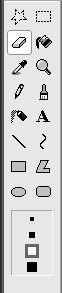
Рис. 7.12. Варианты ластика
Выбор подходящего варианта осуществляется щелчком мыши. Ну а затем можете сразу начинать процесс "стирания": для этого нажмите кнопку мыши и удаляйте ее указателем ненужный фрагмент.
На месте удаленного фрагмента будет отображаться цвет фона. Однако вы можете использовать вместо удаленного фрагмента любой другой цвет – для этого щелкните мышью на требуемом значке палитры цветов.
7.6.3. Цветовая заливка фрагмента рисунка либо всей рабочей области
Данный режим используется для быстрой заливки рабочей области либо элемента изображения требуемым цветом.